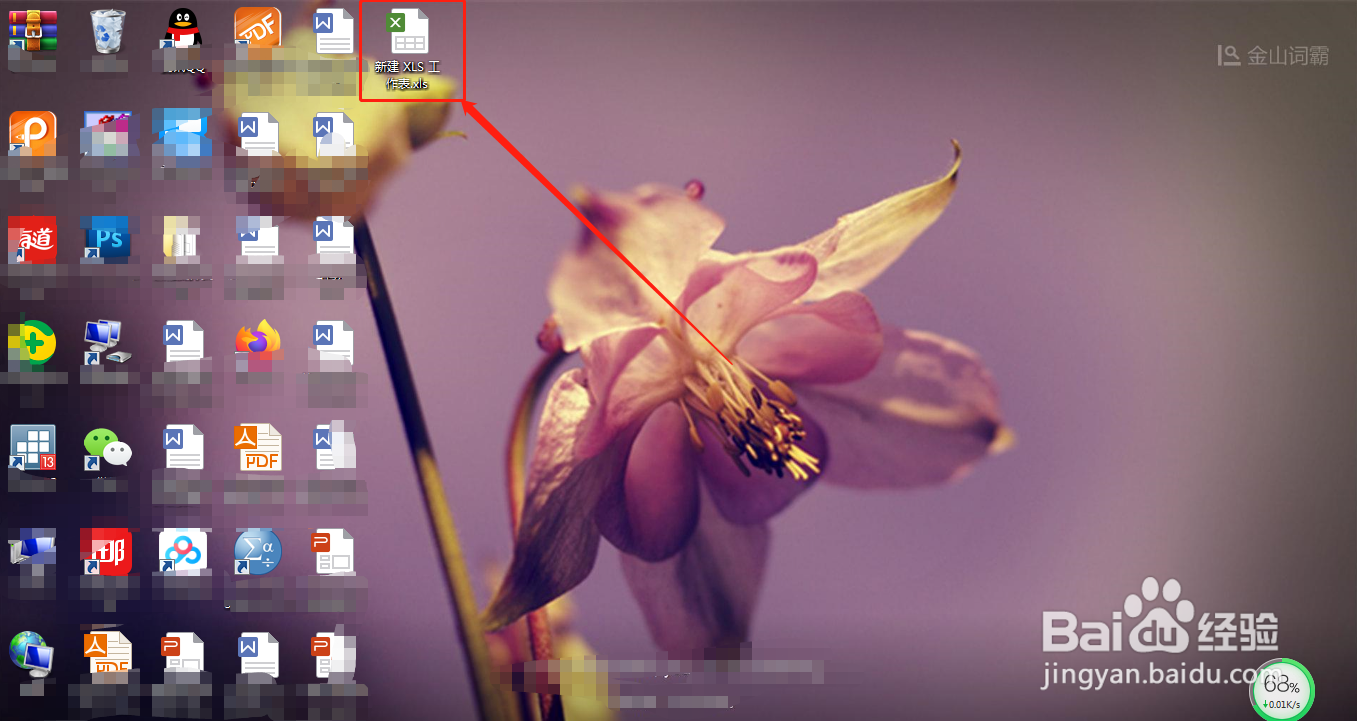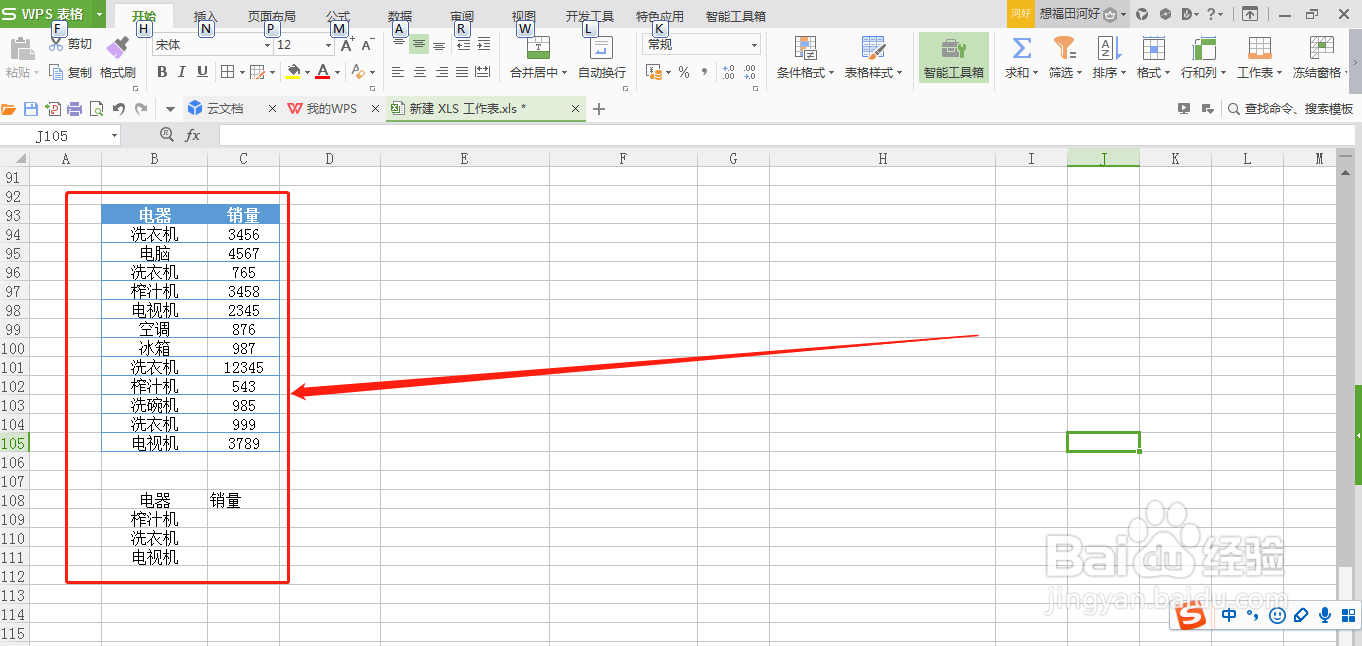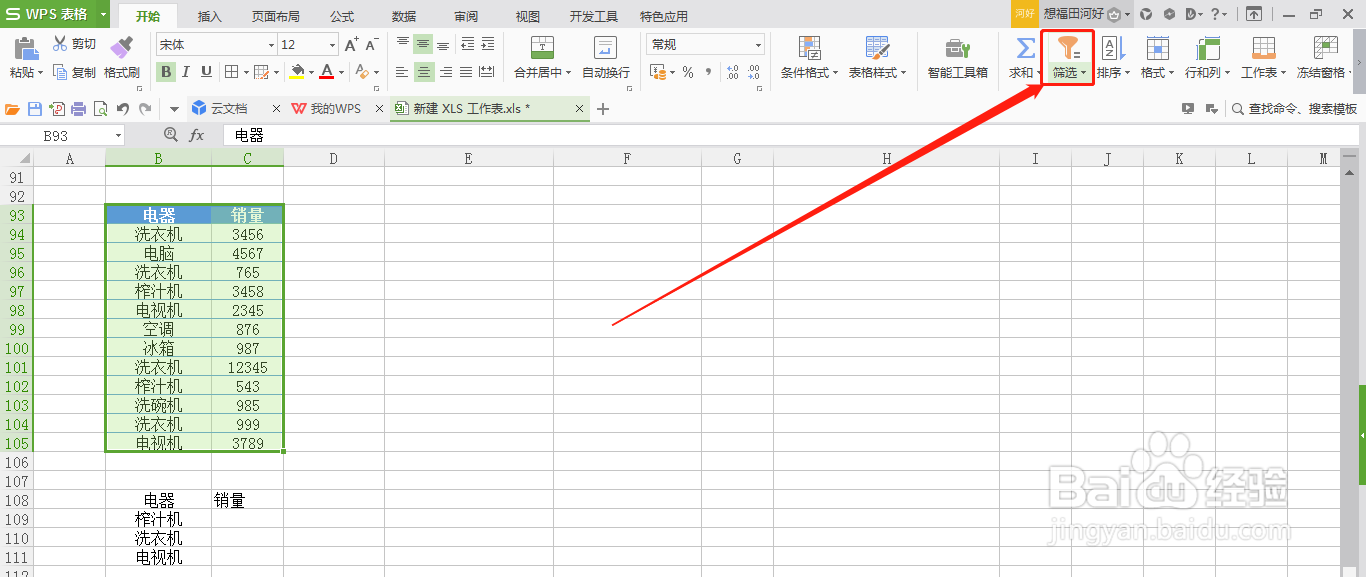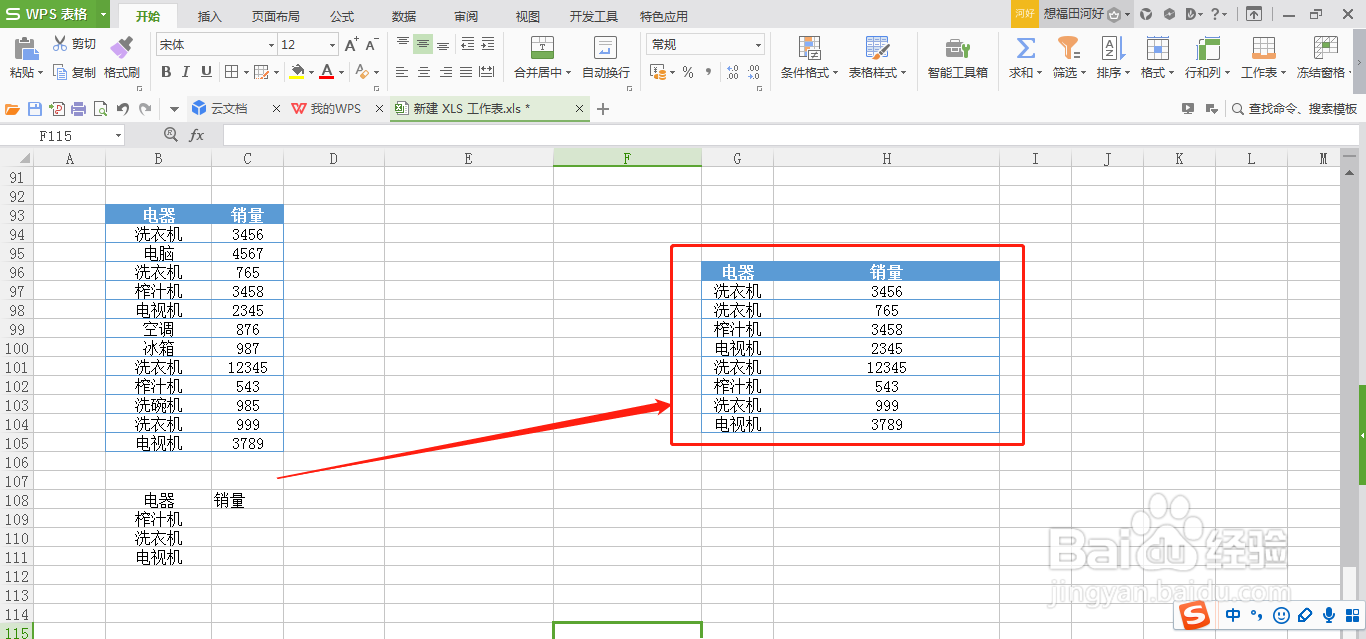WPS表格怎么筛选重复选项并提取
1、打开WPS表格
2、输入需要筛选重复选项的一组数据
3、按住鼠标左键并拖动,选中需要在其中筛选重复选项的一组数据
4、点击顶部菜单栏中的“开始”
5、点击“筛选”
6、点击“高级筛选”
7、点亮“将筛选结果复制到其他位置”右侧的小圆圈,点击“条件区域”右侧的图标
8、选中WPS表格中的已经输入的筛选条件单元格
9、点击“复制到”右侧的小图标
10、随便在WPS表格中选中一个单元格
11、点击“确定”
12、如此,即可看到筛选的重复文本信息,并且提取出来了
声明:本网站引用、摘录或转载内容仅供网站访问者交流或参考,不代表本站立场,如存在版权或非法内容,请联系站长删除,联系邮箱:site.kefu@qq.com。
阅读量:74
阅读量:31
阅读量:37
阅读量:47
阅读量:47